Как настроить рекламу в Инстаграм*: пошаговая инструкция
Настройка рекламной кампании в Instagram* — непростой процесс. Нужно внимательно выбрать аудиторию, корректно запустить рекламу. Подготовили пошаговую инструкцию, которая раскроет основы эффективного продвижения бизнес-аккаунта в социальной сети.
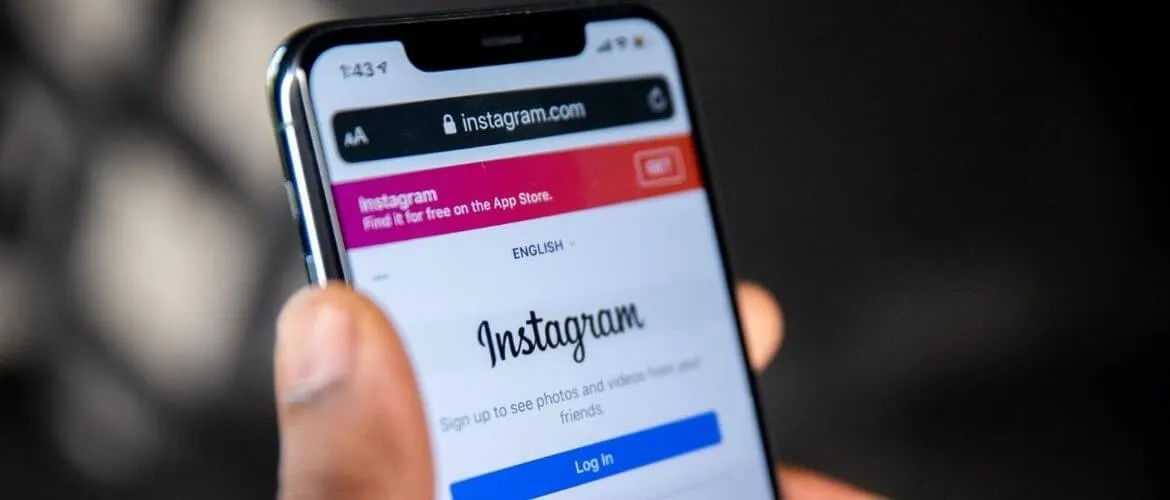
Виды рекламы в Instagram*
Все знают, что реклама бывает разной. Например, в формате бумажных объявлений на подъездах или специальных досках. Но если рассматривать продвижение в интернете, а точнее в социальных сетях, то здесь специалисты выделяет две разновидности рекламы:
1. Пост у другого автора. Некоторые пользователи Instagram уже сумели набрать хорошую и реальную аудиторию, поэтому с радостью готовы рекламировать определенные профили, товары или услуги
Вы можете самостоятельно искать близкие к тематике продаваемой вещи аккаунты, а затем вручную договариваться о покупке поста или истории. Как правило, стоимость зависит от количества подписчиков и общего охвата публикаций.
Из преимуществ подобного способа пиара можно выделить возможность самостоятельно закупать рекламу у блогеров. А из минусов — не всегда затраты даже окупаются. Вам придется потратить немало времени на поиск людей с настоящими подписчиками, так как сейчас встречается огромное количество аккаунтов с накрученной активностью.
2. Таргетированная реклама. И именно на такой формат пиара мы советуем обратить внимание начинающим предпринимателям, которые еще никогда не продвигали свой продукт в интернете
Здесь все делается автоматически: вы настраиваете количество показов объявления, выбираете оптимальную аудиторию (пол, возраст, регион проживания и интересы), отслеживаете статистику и по необходимости вносите правки. Более того, ваш рекламный бюджет не должен быть каким-то космическим.
Начинать можно даже с 200 рублей, параллельно проверяя, насколько эффективно пользователи кликают по объявлению. Если потребуется, то вы в любой момент можете отключить показ рекламы, тем самым не расходуя деньги впустую. И самое главное — вам не придется вручную искать людей и договариваться о покупке постов.
Что же, надеемся, вы сделали правильный выбор и остановились на таргетированной рекламе. Мы расскажем вам о правильном запуске продвижения через встроенные инструменты Инстаграма и рекламный кабинет в Facebook*.
Реклама через приложение Instagram*
Самый простой вариант — продвижение через встроенные возможности Instagram. Вам не придется даже запускать компьютер, так как настроить рекламу можно через мобильное приложение социальной сети. Но следует понимать, что каких-то сложных настроек вы не увидите, хотя новичкам это даже и лучше. Итак, мы составили пошаговый алгоритм-инструкцию, так что рекомендуем с ним ознакомиться!
Переход на бизнес-аккаунт
Запустить рекламную кампанию могут только владельцы профессиональных профилей. А если у вас личный аккаунт, то нужно выполнить простое переключение. Это не занимает много времени, поэтому сразу приступаем к инструкции:
- Открываем приложение Instagram и переходим в боковое меню, нажав по значку в виде трех черточек
- В появившемся списке находим вкладку «Настройки» и открываем ее.
- Заходим в раздел «Аккаунт», а затем отмечаем «Переключение на профессиональный аккаунт»
- В окне с выбором типа профиля останавливаемся на варианте «Бизнес». Он подходит практически для всех проектов, в том числе для интернет-магазинов, местных компаний и поставщиков услуг
- Пропускаем стандартный обзор возможностей бизнес-аккаунта, везде нажимаем на кнопку «Далее». Но сильно не увлекайтесь, так как на одном из этапов потребуется выбрать категорию страницы. Здесь множество вариантов, поэтому вы с легкостью сможете отнести свой проект к определенной группе
- Проверяем контактную информацию, а по необходимости заполняем недостающие данные. Желательно, чтобы был добавлен номер телефона, адрес электронной почты и местоположение организации. Выбираем «Далее» и переходим к следующему этапу
- Привязываем профиль к странице в Facebook*, если вы не сделали этого ранее. Настоятельно рекомендуем не пропускать этот этап, потому что в будущем, при запуске более профессиональной рекламы, вам в любом случае потребуется использовать личный кабинет рекламодателя в Facebook*. При этом помните, что ваша страница обязательно должна принадлежать компании, а не обычному человеку
И все, теперь вы переключились на профессиональный аккаунт. Заметьте, что это не просто красивое название, а возможность следить за статистикой и продвигать свои публикации. А если вы в будущем больше не захотите покупать рекламу, то за считанные секунды сможете вернуться к личному профилю.
Создание поста
Пришло время подготовить рекламную публикацию и наконец-то начать раскрутку. Самое главное в продвижении — красивая обертка, то есть привлекательный пост.
Поработайте над добавляемой фотографией, сделав ее максимально простой и информативной. Человек, увидевший рекламу, должен сразу понимать, о каком продукте идет речь. Без навыков дизайна создать удачный и кликабельный пост практически невозможно. Поэтому мы рекомендуем обратиться к специалистам, заплатив определенную сумму за создание обложки.
Что касается описания поста, то про него также нельзя забывать. И вот несколько советов, которые помогут составить грамотный и продающий текст:
- Цепляющий заголовок. Подумайте о названии публикации, которое будут видеть люди при просмотре так называемой миниатюры поста. Оно должно быть коротким, но в то же время максимально информативным и продающим. Например, вы рекламируете электросамокат. Согласитесь, что заголовок «самокат, который разгоняется до 50 км/ч» будет смотреться более эффектно, чем название «быстрый электросамокат от хорошего бренда»?
- Выгодное предложение. В посте вам нужно кратко рассказать, почему клиенту следует приобретать товар или услугу именно в вашем магазине. Возможно, у вас самые низкие цены и быстрая доставка. А, может быть, сейчас действует акция в связи с открытием новой торговой точки? Человек должен видеть выгоду, а если ее не будет, то хорошей конверсии можно и не ждать
- Призыв к действию. Как в тексте, так и на фотографии обязательно должен присутствовать элемент, способный заставить потенциального клиента перейти на ваш сайт и сделать заказ. Например, просьба заполнить форму и оставить номер телефона для связи. Также можете создать лендинг, подробно рассказав о вашем проекте или продаваемой услуге
Обложка и пост — самое главное в рекламе, это даже важнее самой настройки кампании. Без качественного баннера и текста не получится достичь хороших результатов и продаж!
Запуск и настройка рекламы
Бизнес-аккаунт создан, промоматериалы готовы, а значит пора запускать рекламу. Как было сказано ранее, все действия удобно выполнять через мобильное приложение, поэтому устанавливать дополнительные программы на компьютер не придется. Итак, загружаем новую публикацию на страницу, а затем выполняем следующие действия:
1. Открываем нужный пост, а затем нажимаем на кнопку «Продвигать», расположенную перед началом описания. Также вы можете перейти в свой профиль, выбрать «Промоакции» и уже там отметить конкретную публикацию. Какой вариант использовать — решать только вам, потому что в дальнейшем принцип действий аналогичный
2. Выполняем авторизацию в аккаунте Facebook*, если по каким-то причинам вы не сделали этого ранее. Здесь все просто: вводим адрес электронной почты или номер телефона, а также пароль от страницы
3. Выбираем место назначения. Кто не знает, то под этим понимается конечный результат, куда перейдет человек, нажавший по рекламе. Например, вы можете остановиться на варианте «Свой профиль», если собираетесь продвигать именно страницу в Instagram. А если рекламируется определенный сайт, то отмечаем соответствующий пункт, и после этого обязательно вводим URL-адрес портала. И в выпадающем списке выбираем кнопку действия, при клике по которой произойдет автоматический переход на веб-страницу. А третий вариант связан непосредственно с личными сообщениями, то есть вкладкой Direct. Его мало кто использует, тем более среди новичков
4. Указываем аудиторию. Как мы говорили ранее, главное преимущество таргетированной рекламы — возможность правильно указать категорию людей, которым будет интересен продаваемый товар или услуга. И на следующем этапе вы можете это сделать. Первый вариант «Автоматический» не рекомендуем использовать, и вот почему. Во-первых, публикация будет отображаться у людей, находящихся далеко от вас. Предположим, что вы предоставляете услуги по ремонту автомобилей в Москве. А искусственный интеллект Инстаграма будет показывать ваш пост людям из других городов, которые интересуются техникой. Аудитория целевая, вот только регион немного не тот. А во-вторых, не всегда баннер будет отображаться у людей нужного возраста. Здесь пример вы можете придумать самостоятельно
5. Так что останавливаемся на варианте «Создать свою» и вручную указываем портрет своего потенциального покупателя или подписчика. Выбираем местоположение, вписываем возможные интересы людей, а также пол и возраст. Для продолжения настройки нажимаем по галочке, расположенной в углу экрана
6. Указываем бюджет и продолжительность рекламной кампании. Специалисты по продвижению в Instagram советуют запускать раскрутку минимум на три дня, так как за это время вполне реально оценить эффективность публикации. И не забываем указать сумму, которую вы ежедневно готовы тратить на рекламу. Оптимальный вариант — 10 долларов. Система автоматически рассчитывает предполагаемый охват поста, отображая его в окошке.
7. Внимательно проверяем указанные данные, а по желанию выполняем предпросмотр промоакции. Если впервые запускаете рекламу в Инстаграм — добавьте удобный способ оплаты (банковскую карту или PayPal). Соглашаемся с политикой конфиденциальности и нажимаем на кнопку «Создать промоакцию»
Вы сами убедились, что запустить таргетированную рекламу в Instagram можно за считанные минуты. Но такой способ постоянно использовать, тем более для серьезного продвижения, крайне неразумно.
Во-первых, нельзя максимально точно выбрать аудиторию. Во-вторых, геолокация ограничена. В-третьих, невозможно указать один вид продвижения. А как известно, истории и посты — это немного разные форматы контента (отличия наблюдаются в размере изображения и принципе взаимодействия).
Реклама через Facebook*
Несмотря на возможность запуска рекламы непосредственно через Instagram, для глобального продвижения и раскрутки крупных проектов все-таки принято использовать личный кабинет Facebook* Ads Manager.
Найти его просто: достаточно нажать по значку стрелки возле аватарки профиля, а затем выбрать «Создать рекламу». Перед этим рекомендуем отключить любые расширения или программы, блокирующие баннеры. Если этого не сделать, то интерфейс кабинета может работать с ошибками. Все готово для создания рекламы? Отлично, значит переходим к пошаговой инструкции!
Выбор цели
В личном кабинете Facebook* Ads Manager действует своя иерархия, с которой вы после запуска нескольких рекламных кампаний полностью разберетесь. А пока что не обращайте внимания на большое количество разных пунктов и вкладок, вам нужно кликнуть «Создать», а далее в появившемся окошке отметить вариант «Режим с подсказками». Именно его используют практически все более-менее начинающие, да даже опытные вебмастеры.
И теперь вам предлагается определиться с целью, то есть указать результат, который нужно получить после завершения рекламной кампании. Это может быть прирост посетителей на веб-сайт, увеличение количества установок приложения, конверсии, вовлеченность и так далее. С самыми непонятными целями мы предлагаем ознакомиться в списке:
- Охват: используется для того, чтобы о вашем мероприятии узнало максимальное количество людей. Здесь нет цели что-то продать или заработать, а самая главная задача — привлечь на какое-то событие новых потенциальных клиентов
- Узнаваемость бренда: практически то же самое, что и охват, но только позволяет продвигать определенный проект, а точнее название. Предположим, что вы открываете интернет-магазин компьютерных комплектующих. Важно, чтобы о компании узнали все жители определенного региона. Если при выборе люди будут видеть знакомый бренд, то явно закажут товар у вас
- Трафик: несложно догадаться, что речь идет о переходах на сайт
- Вовлеченность: нужно набрать реальных подписчиков, лайки и комментарии? Тогда эта цель вам подходит. Публикация будет показываться только тем людям, которым она действительно интересна. Следовательно, будет расти активность, а за ней и количество продаж
- Генерация лидов: это реклама заранее подготовленной формы, куда пользователи социальной сети могут вписывать свои данные. Главная задача — собрать как можно больше заявок, чтобы впоследствии предлагать отобранным людям свои товары или услуги
- Конверсии: используется в том случае, если требуется привлечь людей для совершения определенного действия на сайте, которое впоследствии приведет к продаже какого-то продукта. К примеру, курса или реального товара.
- Сообщения: если у вас нет своего сайта, а все продажи вы планируете получать непосредственно из Инстаграма, то данная цель вам максимально подходит. Рекламный баннер будет показываться тем людям, которые с большой долей вероятности оформят заказ, перед этим отправив сообщение в Direct
- Посещаемость точек: используется для привлечения живых клиентов. Допустим, у вас имеется своя кофейня, расположенная в центре города. Следовательно, рекламную публикацию будут видеть люди, которые находятся недалеко от этого места. Причем это могут быть как туристы, так и местные жители. Настройка выполняется по геолокации
И теперь, когда нужная категория выбрана, требуется по ней нажать и обязательно снять галочку с пункта «Оптимизация бюджета кампании». Если этого не сделать, то в будущем не получится выбрать бюджет и график продвижения вручную. В конце подтверждаем действие, кликнув «Настроить рекламный аккаунт».
Настройка аккаунта
Вы впервые запускаете рекламу через Facebook*? Значит позаботьтесь о правильной настройке своего личного кабинета, так как от этого в конечном счете будет зависеть качество продвижения и итоговая стоимость. И первым делом выбираем страну, где вы проживаете и планируете показывать свои рекламные публикации.
Затем указываем валюту, за которую вы будете приобретать таргетированную рекламу в Instagram. Здесь уже все зависит от того, какими деньгами вы располагаете. Но имейте в виду, что за российские рубли раскручивать проект немного дешевле, чем за доллары или евро. Также отличается и минимальная сумма заказа.
И остается выбрать правильный часовой пояс, так как эти данные нужны для отчетности. Чуть ниже вы можете видеть местное время, а также время в формате UTC. Также можете указать название рекламной кампании, чтобы понимать, что вообще раскручивается. И, когда все готово, нажимаем на кнопку «Продолжить».
Настройка аудитории
Базовые настройки уже закончились, а значит пришло время определиться с аудиторией, которой будет интересен ваш продукт. Но не стоит создавать одно объявление для разных людей, хоть и с одинаковым взглядом на жизнь. Приведем простой пример.
Предположим, что вы занимаетесь как оптовой, так и розничной продажей автозапчастей. Следовательно, по вашему рекламному баннеру будут переходить и физические лица, и предприниматели (владельцы автосервисов). И проблема в том, что в статистике вы не увидите, кто принес больше продаж. А если создать сразу два объявления для разной ЦА (целевой аудитории), то такую информацию получится узнать.
Теперь более подробно о настройке местоположения:
- Регион: укажите страну или город, жителям которого будут показываться ваши публикации. Изначально активирован режим «Включить», предназначенный для добавления новых мест. А если нужно удалить какую-то локацию, то переключаемся на вариант «Исключить»
- Местоположение: более тонкая настройка, которая позволяет выбрать конкретный тип людей. Например, постоянных жителей региона, приезжих, недавних посетителей и путешественников. Как вы помните, в приложении Instagram не было такой возможности, о чем мы вас и предупреждали
Про остальные параметры долго рассказывать не будем, потому что все и так понятно. Вам остается выбрать пол и возраст потенциальных клиентов, а также язык, на котором говорят люди. Если вы проживаете в одной из стран СНГ — останавливайтесь на варианте «русский». Хотя также можно выбрать и второй язык (украинский, белорусский, казахский).
Пролистываем немного ниже для настройки детального таргетинга. Здесь вручную указываем интересы целевой аудитории, образование, культуру, поведение, события из жизни, действия в сети и так далее. Выставить правильные настройки вам поможет только SMM-специалист, который разбирается в продвигаемой вами тематике.
А если нажать по пункту «Показать дополнительные параметры», то на экране появится блок с еще более тонкими настройками. Во вкладке «Связи» вы можете указать людей, которые оценивали ваши публикации, писали сообщения в Direct, посещали мероприятия и выполняли другие действия. Этот шаг можно и пропустить, если вы запускаете рекламу с нового профиля.
И во время заполнения всех полей не забывайте периодически поглядывать на боковое меню, где расположена панель «Размер аудитории». На специальной шкале вы видите потенциальный охват, а также примерное количество переходов (оно высчитывается автоматически, основываясь на полученных ранее данных). Если стрелка находится в красной зоне — удалите лишние условия, а если в желтой — наоборот примените более тонкие настройки.
Когда все готово, рекомендуем кликнуть «Сохранить эту аудиторию». Это позволит в будущем, при запуске аналогичных рекламных кампаний, автоматически выставлять созданные ранее настройки. Нужный пресет отобразится во вкладке «Используйте сохраненную аудиторию».
Выбор места показа
Личный кабинет рекламодателя в Facebook* позволяет продвигать публикации не только в Instagram, но и в других доступных местах. Кому-то это может показаться удобным, и в этом случае рекомендуем остановиться на варианте «Автоматические места размещения».
Встроенные алгоритмы будут анализировать переходы из разных источников, тем самым правильно составляя стратегию раскрутки. Следовательно, рекламный бюджет практически никогда не будет расходоваться впустую.
Но ведь нам требуется запустить рекламу в Инстаграм, не так ли? Значит нажимаем на кнопку «Редактировать плейсменты» и снимаем галочки со всех пунктов, оставив только Instagram. В итоге откроется окошко, где система автоматически отметит нужные варианты продвижения, в том числе раскрутку в ленте, рекомендациях и историях. Если необходимо, то вы можете оставить единственный плейсмент, убрав флажки с лишних полей.
Для более детальной настройки предлагаем выбрать «Показать дополнительные параметры». Здесь вы можете вручную указать, какими устройствами должны пользоваться люди, просмотревшие вашу публикацию. Есть даже фильтр по операционной системе и типу подключения (мобильный интернет/Wi-Fi). Напоминаем, что слишком много условий лучше не выставлять, иначе охват будет небольшим.
Бюджет и график показов
И далее мы переходим к выбору рекламного бюджета и настройке показов. Но перед этим советуем обратить внимание на пункт «Оптимизация для показа рекламы». В выпадающем списке можно выбрать наиболее подходящий для вас вариант, например, включив отображение поста людям, которые с огромной вероятностью кликнут по ссылке. Кстати, количество доступных пунктов зависит от поставленной изначально цели.
Что же делать дальше? Указывать сумму, которую вы готовы отдать за продвижение. При этом помните, что существует два формата оплаты: за день и за все время. В первом случае вы вводите конкретное количество денег, ежедневно затрачиваемых на рекламу. А во втором — общий бюджет. И еще не забываем указать продолжительность рекламной кампании (с какого по какое число).
Владельцы реальных магазинов или заведений могут выставить приоритетное время показа объявления. Например, если вы рекламируете завтраки в своем кафе, то оптимальный вариант — с 7 до 11 утра. А если ужины — с 6 до 9 вечера. Думаем, что принцип понятен.
И в конце выберите, за какое действие вы будете платить: за клик или показ. Если у вас качественный пост с привлекательной обложкой, то советуем остановиться на втором варианте. Он дешевле, а при правильном подходе эффективность практически такая же, как и в первом случае. Ведь зачем переплачивать?
Создание рекламного объявления
Технические настройки уже закончились, поэтому пора создавать рекламные материалы, то есть продвигаемый пост. Перед вами отображаются три вкладки, о которых мы расскажем немного позже.
Если до этого вы уже разместили рекламную публикацию в Instagram, то перейдите в раздел «Использовать существующую публикацию» и отметьте конкретную запись. А если нет, то выбираем нужный формат, а затем загружаем медиафайлы:
- Одно изображение или видео. Используется для раскрутки определенной фотографии с призывом к действию. В настройках вы можете выбрать, где будет отображаться ваша публикация (в ленте, историях, рекомендациях). Затем заполняется текст объявления и по необходимости добавляется UTM-метка (для отслеживания переходов из конкретного источника)
- Кольцевая галерея. Применяется в том случае, если у вас имеется несколько промоматериалов (до 10 изображений). Главное преимущество именно такого формата — автоматическое отображение наиболее результативных фотографий. Встроенная система анализирует количество кликов по каждому посту, а затем решает, какие из них следует показывать наиболее часто. Также можно добавить кнопку, то есть призыв к действию. Она будет показываться на всех карточках
- Подборка. Оригинальный формат, предназначенный для продажи товаров прямо через приложение. Перед человеком, кликнувшим по рекламному баннеру, автоматически открывается холст Instant Experience с описанием товара. Но до этого вам потребуется создать шаблон и прикрепить каталог продуктов. Это сделать несложно, благо на YouTube имеется множество инструкций
Когда работа над промоматериалами завершена, нажимаем на кнопку «Подтвердить». И вы уже можете считать, что настройка рекламы в Инстаграм успешно завершена. Все что осталось — оплатить продвижение.
Добавление способа оплаты
Для оплаты созданной рекламы можно использовать разные способы, в том числе система поддерживает PayPal и QIWI-кошелек. Опытные пользователи рекомендуют создать дополнительный счет, с которого и будут списываться все средства. Использовать личную банковскую карту мы вам не рекомендуем, потому что так трудно отслеживать рекламный бюджет.
После ввода всех данных рекламная кампания отправится на модерацию. Специалисты Facebook* все тщательно проверят, а после предоставят доступ к статистике. Обычно объявление отклоняется только в том случае, если оно нарушает правила и условия работы.
Итак, мы подробно рассмотрели, как настроить рекламу в Инстаграм. Если вы новичок, то для начала попробуйте запустить свою кампанию через мобильное приложение социальной сети. А если уверены в своих силах — используйте Facebook* Ads Manager!
*Деятельность Meta (соцсети Facebook и Instagram) запрещена в России как экстремистская.
